ห่างหายไปนานไม่มีเวลาอัพข้อมูลเลยวันนี้เลยขอรับใช้เขียนเรื่องต่อจากพาร์ทที่แล้ว “ ฉลาดเลือกฉลาดซื้อแฟลชไดร์ ”
ซึ่งเป็นเรื่องเกี่ยวกับการเลือกซื้อแฟลชไดร์
ส่วนพาร์ทนี้จะเกี่ยวกับการใช้งานและแก้ปัญหาแฟลชไดร์ที่ผมได้รวบรวมมาทั้ง
เจอมากับตัวเองและจากลูกค้าหน้าร้าน หวังว่าคงมีประโยชน์เริ่มเลยนะครับ…
เสียบแฟลชไดร์แล้วขึ้น USB Device not recognized
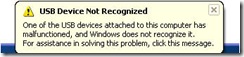
หลังจากเสียบ USB เข้าไปแล้วขึ้นฟ้องว่า USB Device not recognized
อาการนี้ไม่ได้เกิดเฉพาะกับ USB Flash Drive ยังเกิดกับอุปกรณ์ที่เชื่อมต่อ
แบบ USB ไม่ว่าจะเป็น External Harddisk, Printer,Camera,Webcam
เป็นต้น สาเหตุของการแจ้งเตือน USB Device not recognized
สามารถแบ่งออกมาได้ 2 สาเหตุใหญ่(นอกเหนือจากพอร์ต USB เสีย)
มีดังนี้ครับ
สาเหตุที่ 1
เกิดจากการทำงานระหว่างตัวอุปกรณ์ USB กับตัว USB Controller ที่อยู่บนชิพเซ็ตของเมนบอร์ดนั้นๆไม่สามารถทำงานร่วมกันได้ เช่น เอา USB ที่ใช้มาตรฐาน USB 2.0 ไปใช้งานร่วมกับเมนบอร์ดที่มีพอร์ตเชื่อมต่อแบบ USB 1.1 หรือถ้าพอร์ตที่ใช้เชื่อมต่อระหว่างอุปกรณ์นั้นใช้มาตรฐานเดียวกันสาเหตุก็ น่าจะมาจากระบบปฎิบัติการ(Windows )ไม่มีหรือบกพร่องเกี่ยวกับไดร์เวอร์ USB อันนี้ก็มีโอกาสเกิดอาการดังกล่าวได้เช่นกันนะครับ
สาเหตุที่ 2
ส่วนใหญ่มักเกิดจากการเสียบอุปกรณ์เข้ากับ USB Port ที่ไม่ได้ติดอยู่กับเมนบอร์ด เช่น USB Port ด้านหน้าของพีซี, USB Hub, External,CardReader,สาย USB ที่ยาวเกินไปและไม่ได้มาตรฐาน เป็นต้น มักเกิดกับอุปกรณ์ที่ต้องอาศัยไฟเลี้ยงจาก USB Port ในการทำงานเช่น Flash Drive, External Harddisk โดยปกติพอร์ต USB บนเมนบอร์ดสามารถจ่ายไฟเลี้ยงได้สูงสุดประมาณ 500mA (มิลลิแอมป์) ซึ่งถ้าอุปกรณ์ USB ที่เสียบเข้าไปต้องการไฟเลี้ยงมากกว่านั้น ก็ทำให้เกิดข้อผิดพลาดในการทำงานจนวินโดวส์แจ้งข้อความ USB Device not recognized ได้เช่นกัน
วิธีแก้ปัญหา USB Device not recognized
สาเหตุที่ 1
ถ้าเกิดจากการทำงานร่วมกันระหว่างซิพเซ็ตบนเมนบอร์ดกับอุปกรณ์คงแก้ไขลำบาก คงจะต้องหาซื้อตัวแปลงให้วุ่นวายแต่ถ้าเกี่ยวกับไดร์เวอร์ก็สามารถหาโหลดมา อัพเดตได้ลองโหลดมาลองดูนะครับ คลิกที่นี่
สาเหตุที่ 2
วิธีแก้ปัญหาเบื้องต้น
- เปลี่ยนช่องต่อ USB เป็นพอร์ทด้านหลังซีพียู
- หากจำเป็นต้องใช้สาย USB ที่ยาวๆควรใช้สายคุณภาพสูง
และมีตัวป้องกันสัญญานแม่เหล็กไฟฟ้า
วิธีแก้ปัญหาขั้นสูง
1. คลิกขวาที่ไอคอน My Computer เลือก Device Manager
2. คลิกสัญลักษณ์ + หน้า Universal Serial Bus Controller
เพื่อขยายตัวเลือกด้านใน

3. คลิกขวาที่ USB Root Hub เลือก Properties
4. เลือกที่ Power Management
5. คลิกเอาเครื่องหมายถูกออกในช่อง Allow the computer to turn off this
device to save power. แล้วกด ok

6. ทำซ้ำตั้งแต่ขั้นตอนที่ 3 – 5 ให้ครบทุกตัว
7. คลิกขวาที่ Universal Serial Bus Controller เลือก Scan for hardware
changes
8. ถอด USB ออกสักครู่แล้วเสียบเข้าไปใหม่
ไชโยเสร็จแล้วครับ ที่นี้ก็บอกลา USB Device not recognized เราคงไม่ได้
เจอกันอีกต่อไปแล้ว… สวัสดีครับ







0 ความคิดเห็น:
แสดงความคิดเห็น